开机黑屏怎么重装系统(开机黑屏重装系统步骤)
发布时间:2024-01-08 14:42:23
开机黑屏怎么重装系统?
在计算机使用过程中,开机黑屏问题是一种可能让用户感到焦虑的情况。当计算机启动时,若屏幕陷入一片黑暗,无法显示操作系统或登录画面,用户可能会不知所措。虽然重装系统是一种解决问题的方法,但我们需要明确这并非通用的“灵丹妙药”。开机黑屏可能源于多种原因,包括硬件故障、驱动程序问题或操作系统错误。但作为电脑小白,假如遇到黑屏可先自行尝试重装系统来解决,下面就跟大家分享下开机黑屏重装系统步骤吧!
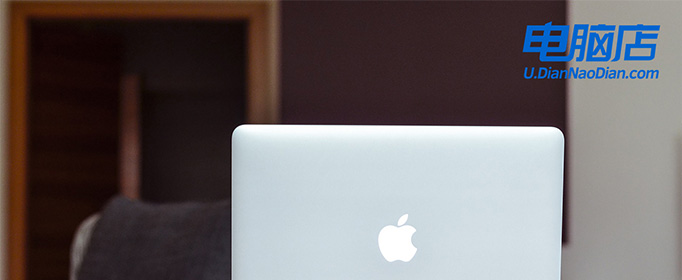
一、u盘装系统所需工具
系统版本:win10专业版
装机工具:电脑店u盘启动盘制作工具(点击红字下载)
二、u盘装系统前期准备
1、在进行系统重新安装之前,建议先记录当前系统的各项配置和设置,包括网络参数、安全设置、软件偏好、以及个性化设置等信息。这个备份可以帮助您在完成重装后更迅速地将系统还原到之前的状态。
2、收集驱动程序和安装文件:在重装系统后,你需要重新安装各种驱动程序和软件。为了节省时间和便捷性,提前收集所需的驱动程序和常用软件的安装文件。
3、下载系统镜像:搜索【msdn我告诉你】-点击【操作系统】选择所对应的Windows-点击【详细信息】并复制下载链接-黏贴链接在下载软件上即可下载。
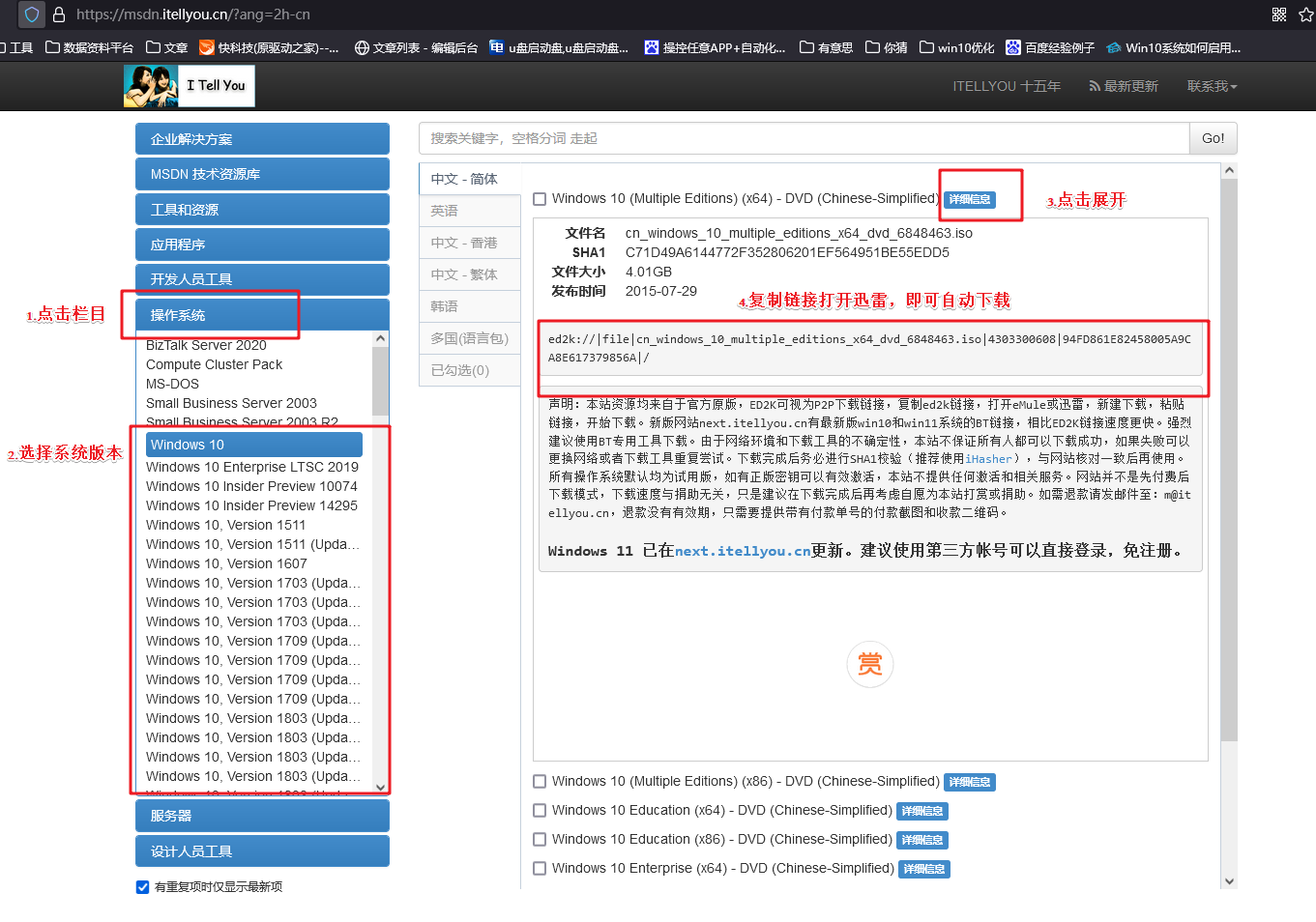
三、u盘装系统教程
1、制作u盘启动盘
a.百度搜索【电脑店】进入官网,将栏目切换到【下载中心】,点击【立即下载】,即可下载 u盘启动盘制作工具。
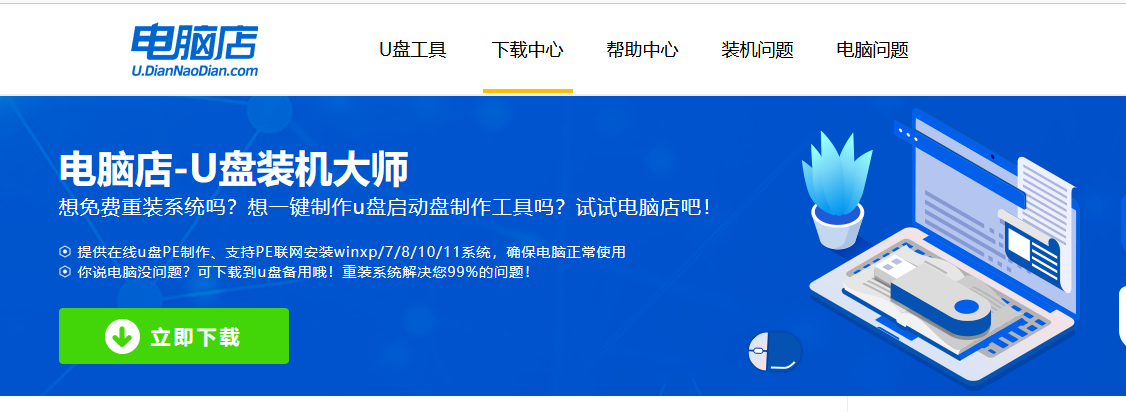
b.下载后进行解压安装,打开电脑店的制作工具。
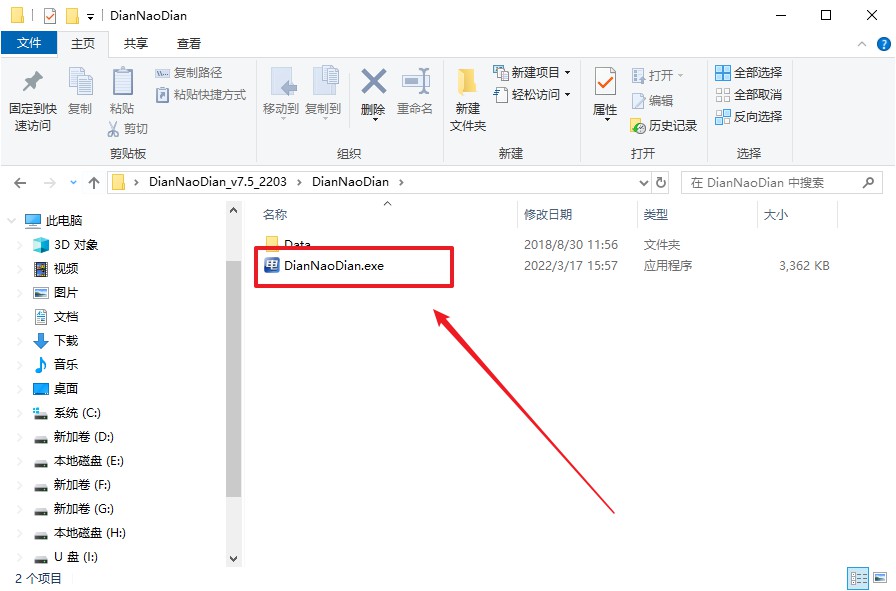
c.插入u盘,建议8G以上,不需要其他设置,默认点击【全新制作】。
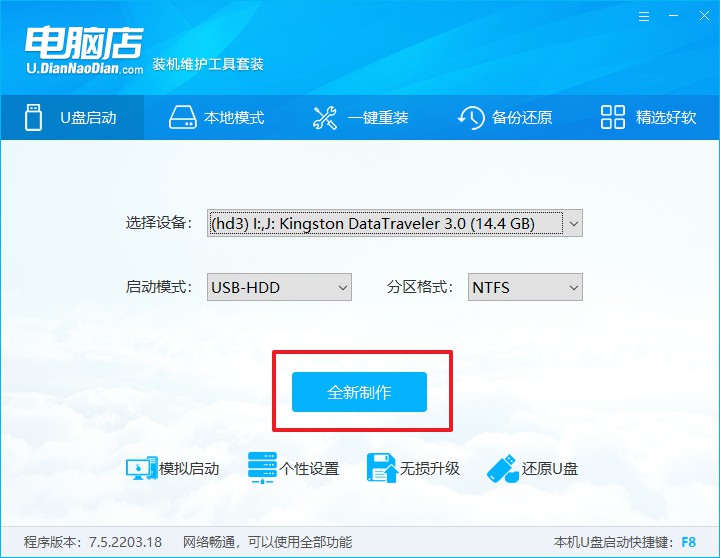
d.在弹窗中点击【确定】,等待制作完成即可。
2、BIOS设置u盘启动
a.在电脑店官网首页查询u盘启动快捷键,如下图所示:
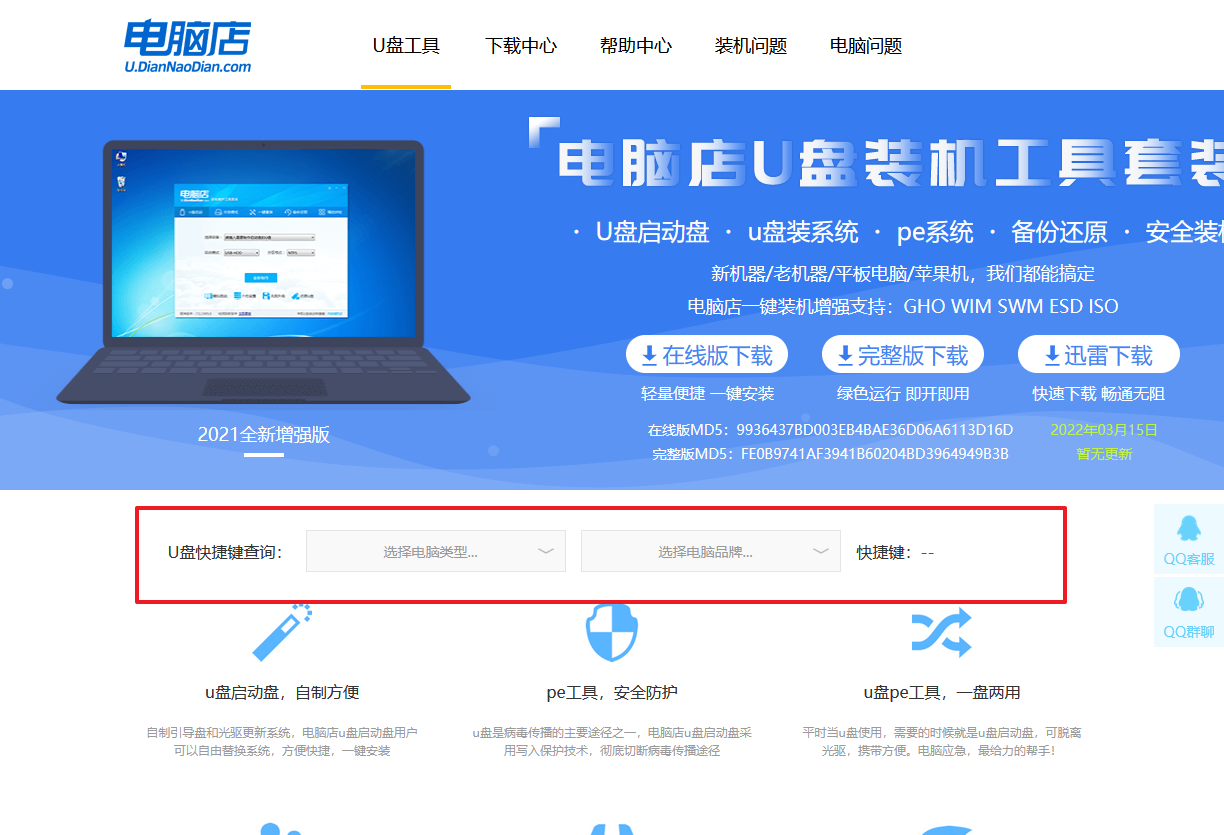
b.重启电脑,不间断按u盘启动快捷键,即可弹出启动设备菜单窗口。
c.在弹出的窗口中选择u盘选项,回车即可。
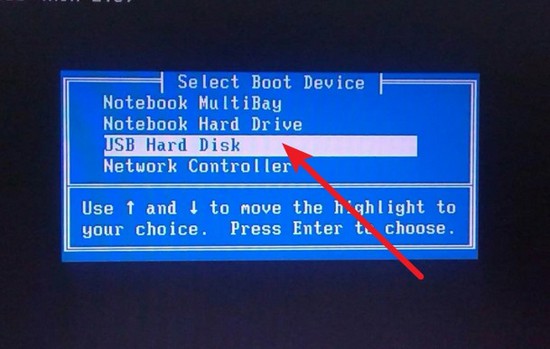
d.此时就会进入电脑店主菜单,选择【1】这一选项后回车。
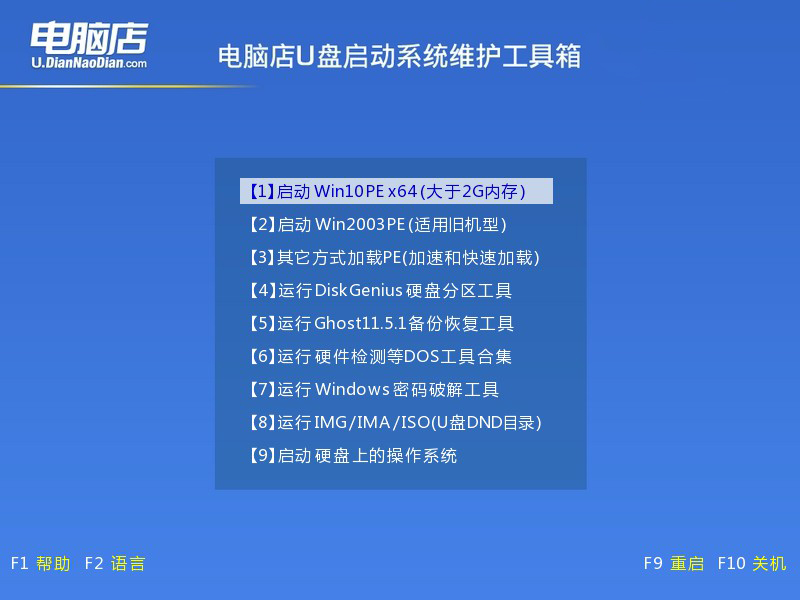
3、u盘装系统
a.设置完电脑店主菜单后进入winpe,找到并打开一键装机的软件。
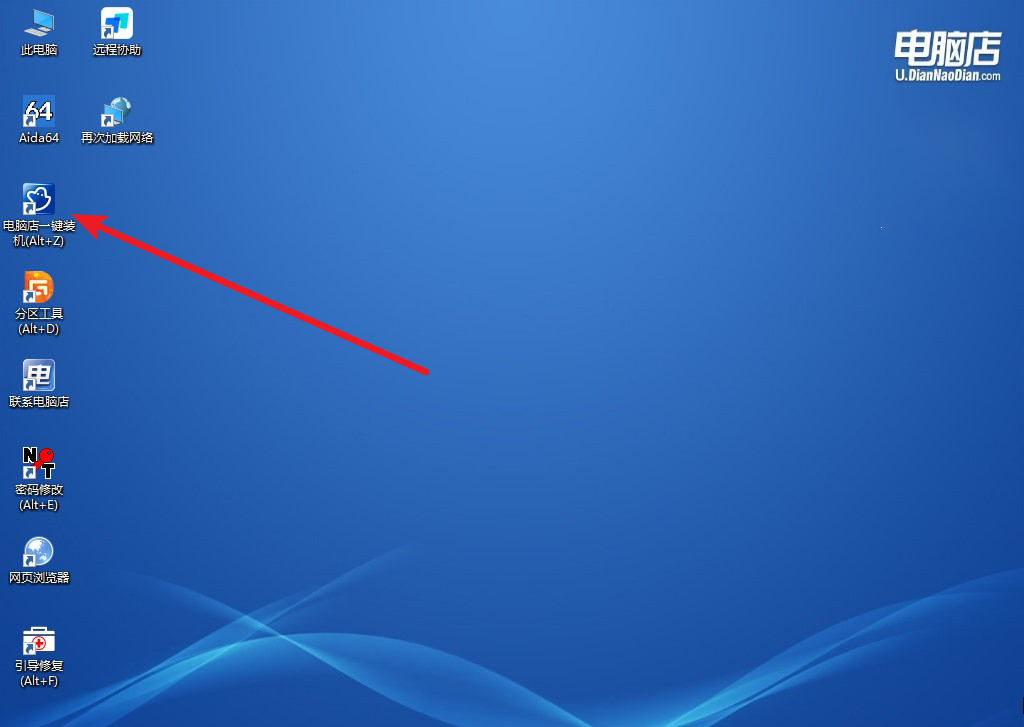
b.如下图所示,按照提示操作,最后点击【执行】。
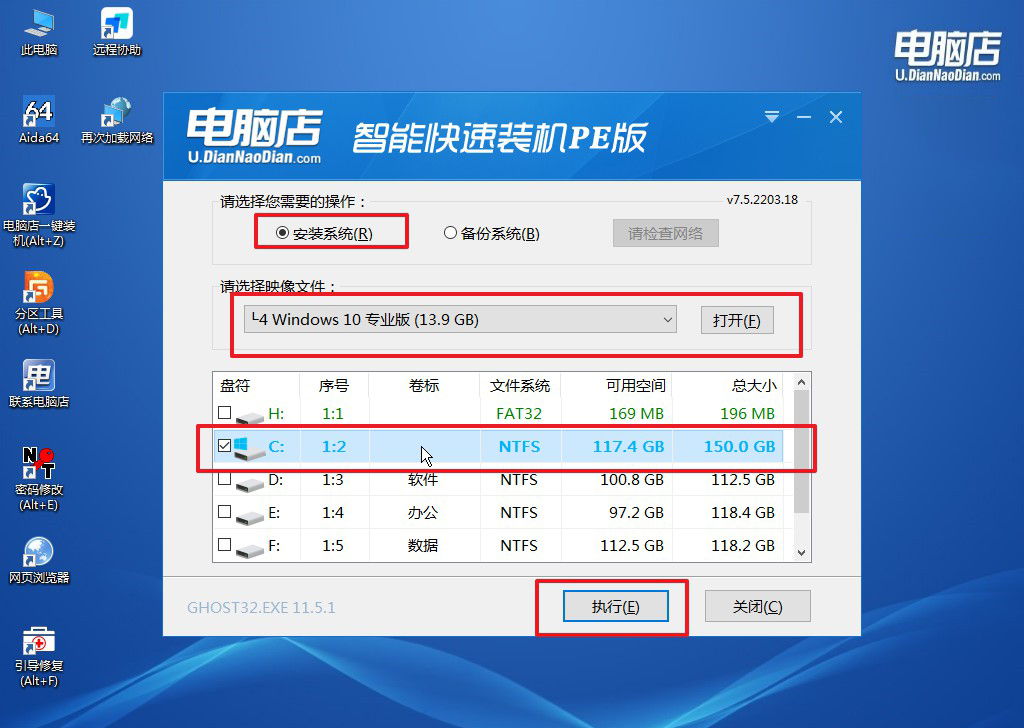
c.在这窗口中,可勾选【完成后重启】,亦可在安装后手动点击重启。
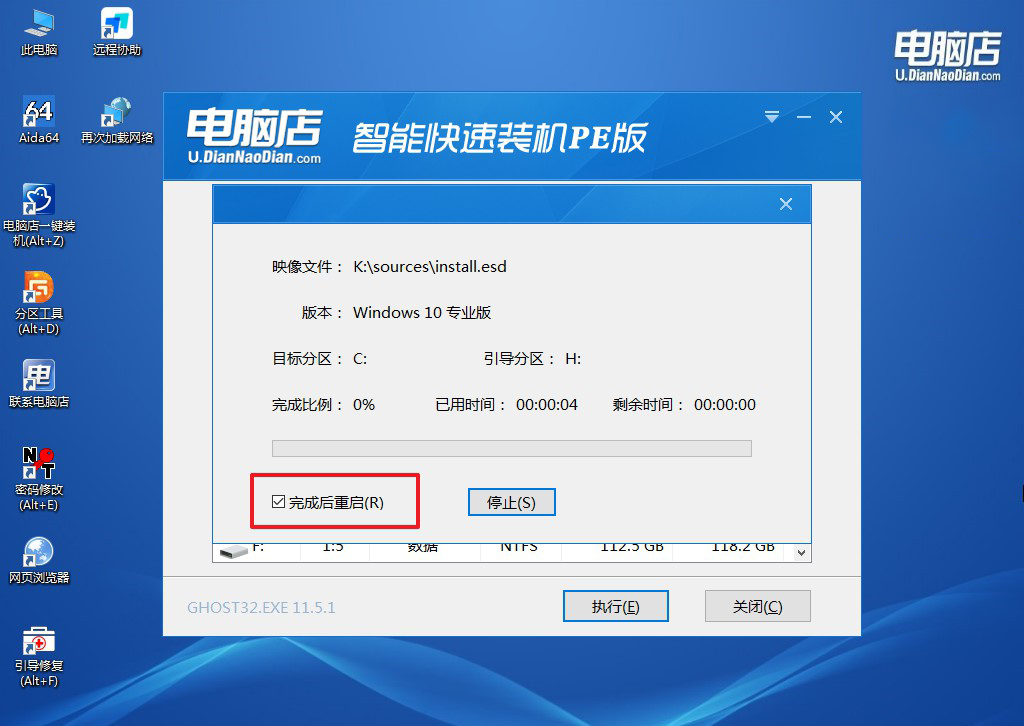
4、等待安装完成,重启后即可进入win10系统。
四、u盘装系统相关内容
1、电脑中误删除的照片/文件如何恢复?
如果您在电脑上误删除了照片或文件,有几种方法可以尝试恢复丢失的数据:
首先,检查回收站。在Windows系统中,删除的文件通常会被移动到回收站而不是永久删除。您可以双击回收站图标,查看其中是否包含您误删除的照片或文件。如果找到,右键点击文件并选择“还原”即可将其恢复到原始位置。
其次,使用备份。如果您定期进行文件备份,可以尝试从备份中恢复丢失的照片或文件。云服务、外部硬盘、U盘等都可以用作备份存储介质。
如果上述方法无法解决问题,可以考虑使用专业的数据恢复软件。有许多第三方工具可用于扫描和恢复已删除或丢失的文件。Recuva、EaseUS Data Recovery Wizard、Disk Drill等都是常见的数据恢复工具,它们可以在删除文件后扫描磁盘,并尝试还原您需要的数据。请注意,尽早运行这些软件以最大程度地提高恢复成功的机会,因为新的数据写入可能会覆盖已删除的文件。
最后,如果以上方法都无法找回数据,您可以考虑专业的数据恢复服务。这些服务通常比软件更昂贵,但它们可以提供更高级别的技术支持,以恢复甚至是部分覆盖的数据。
总体而言,尽早采取行动以最大程度地提高成功恢复数据的机会。不要在数据恢复之前再次写入大量数据,以避免覆盖原始文件。
2、电脑重装win10系统后连不了网络
首先,确保硬件连接正常。检查网络电缆是否插入正确的端口,如果是无线连接,确保无线网络适配器已经启用。可以尝试使用其他设备验证网络连接是否正常,以排除硬件故障的可能性。
其次,检查网络驱动程序。在系统重装后,可能需要重新安装或更新网络适配器的驱动程序。在设备管理器中查看网络适配器,如果有黄色感叹号或其他错误标志,可能需要手动安装正确的驱动程序。
另外,检查IP配置。在控制面板中,找到并打开“网络和共享中心”,然后点击连接的网络。在弹出的窗口中选择“属性”,确保TCP/IP协议设置为自动获取IP地址和DNS服务器地址。如果您使用静态IP,请确保设置正确。
尝试使用网络故障排除工具。Windows 10提供了内置的网络故障排除工具,可以在“设置” > “更新和安全” > “故障排除”中找到。运行网络故障排除工具可能能够自动检测和修复一些网络连接问题。
如果上述步骤都没有解决问题,可以尝试手动刷新网络设置。在命令提示符中(以管理员身份运行),输入以下命令并按Enter:
ipconfig /release
ipconfig /renew
这将释放并更新网络配置,有时能够解决IP地址冲突或其他网络配置问题。
最后,如果问题仍然存在,可以联系网络服务提供商或网络管理员,确保网络连接的正常运行。他们可能能够提供更多的支持和指导,特别是如果问题涉及到特定网络设置或设备。
开机黑屏重装系统步骤就跟大家分享到这里了。总体而言,开机黑屏问题需要我们综合考虑多种可能性,从而找到准确的解决方案。虽然重装系统可能在一些情况下解决问题,但在许多情况下,更为精准的方法可能涉及硬件检查、驱动程序更新或系统修复。在解决问题的过程中,保持耐心和方法论是至关重要的。

